Xóa biểu trưng khỏi video bằng Windows Movie Maker với Alternative
Biểu trưng được đính kèm vào video để bảo vệ chúng khỏi bị đánh cắp hoặc sử dụng mà không có sự cho phép của bạn. Do đó, nhiều video mà chúng ta có thể tìm thấy trên mạng có hình mờ trên chúng. Nếu bạn là người dùng Windows, bạn có thể nghĩ đến Windows Movie Maker để loại bỏ logo hoặc hình mờ trên video. Thông qua công cụ này, bạn có thể sử dụng các phương pháp khác nhau để loại bỏ các yếu tố như logo, tem, phụ đề, v.v.
Có rất nhiều điều để mong đợi với phần mềm chỉnh sửa video này hơn là gặp mắt. Ngoài ra, bạn sẽ tìm hiểu về giải pháp thay thế tuyệt vời để giúp ẩn hoặc xóa những điểm không hoàn hảo trên video của mình. Hướng dẫn này sẽ hữu ích cho dù bạn là người dùng thông thường hay người biên tập video. Nếu không có thêm quảng cáo, hãy đọc để tìm hiểu cách xóa logo khỏi video bằng Windows Movie Maker.
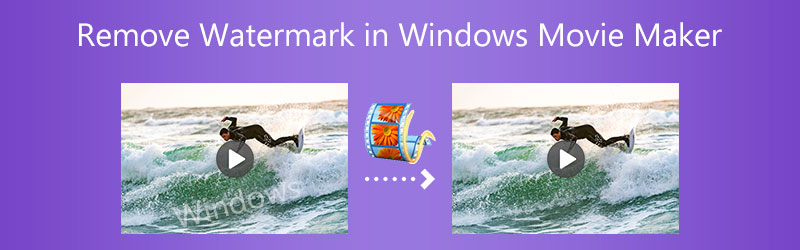

Phần 1. Cách xóa biểu trưng khỏi video bằng Windows Movie Maker
Nếu bạn chưa bao giờ sử dụng Windows Movie Maker để thêm hình mờ, có thể hữu ích để loại bỏ các biểu trưng khỏi video. Bạn có thể thay thế biểu trưng hoặc văn bản hình mờ hiện có bằng cách sử dụng tính năng chú thích. Hơn nữa, tính năng này rất hữu ích để ẩn các hình mờ văn bản. Làm theo quy trình từng bước dưới đây để xóa logo khỏi video bằng Windows Movie Maker:
Bước 1. Đầu tiên, tải Windows Essentials 2012 trực tuyến và cài đặt Windows Movie Maker từ gói.
Bước 2. Bây giờ, hãy nhấp vào Thêm video và ảnh để nhập video có logo cần xóa. Chọn video mục tiêu của bạn từ thư mục trên thiết bị của bạn và nhấp vào Mở cái nút.
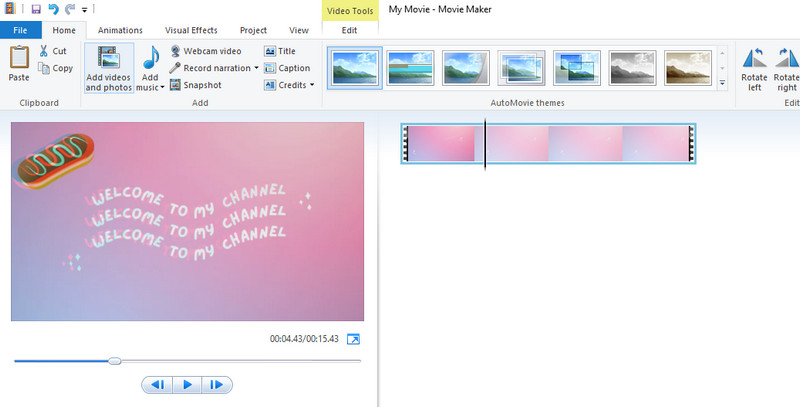
Bước 3. Sau khi hoàn tất, hãy nhấp vào Đầu đề từ dải băng của chương trình. Nhập văn bản bạn muốn thêm vào video và thay thế biểu trưng hiện có. Từ định dạng , bạn có thể chỉnh sửa giao diện của hình mờ văn bản.
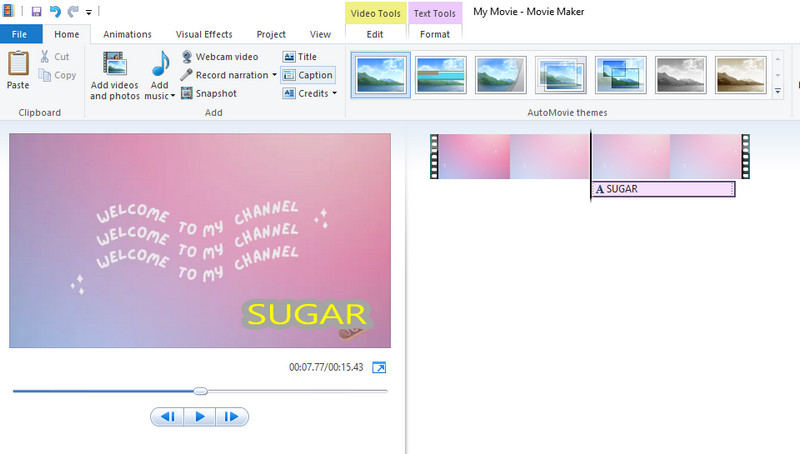
Bước 4. Nhấn vào Lưu phim nút thả xuống và chọn định dạng phù hợp để lưu video. Sau đó, chọn một tệp thư mục mà bạn muốn lưu nó.
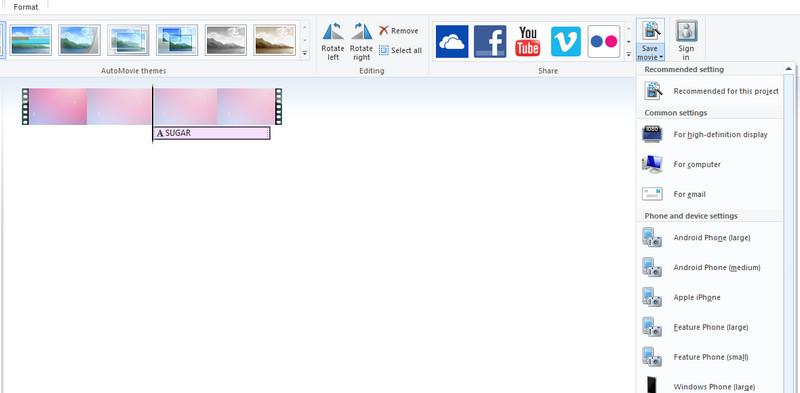
Phần 2. Giải pháp thay thế tốt nhất cho Windows Movie Maker
Một trong những lựa chọn thay thế tốt nhất để xóa biểu trưng khỏi video mà không có bất kỳ khí quản nào là Vidmore Video Converter. Phần mềm này cho phép bạn xóa các yếu tố không cần thiết khỏi video như tem, phụ đề, biểu trưng, hình mờ, chữ ký, v.v. Bên cạnh đó, bạn có thể sử dụng công cụ cắt của chương trình, cho phép bạn loại bỏ các hình mờ được đặt ở góc video. Bên cạnh đó, nó cung cấp một giao diện trực quan và đơn giản phù hợp cho người mới bắt đầu. Để xóa biểu trưng bằng giải pháp thay thế Windows Movie Maker, bạn có thể làm theo hướng dẫn chi tiết bên dưới. Ngoài ra, bạn có thể xem xét các tính năng chính của nó để xem xét kỹ lưỡng.
- Nó xóa một hình mờ khỏi video mà không có bất kỳ dấu vết nào.
- Đặt thời gian cho hình mờ xuất hiện ở nơi khác trong video.
- Chọn nhiều hình mờ trong một video.
- Nó hỗ trợ MP4, AVI, MOV và hơn 250 định dạng video khác.
- Các chức năng và tính năng bổ sung được đặt trong Hộp công cụ của công cụ.

Bước 1. Mua và cài đặt ứng dụng
Trước hết, hãy tải xuống chương trình bằng cách sử dụng Tải xuống miễn phí các nút liên kết ở trên. Vui lòng tiến hành cài đặt và khởi chạy nó trên máy tính của bạn sau đó. Tiếp theo, đi vòng quanh chương trình và làm quen với giao diện và các chức năng của nó.
Bước 2. Nhập video có logo
Sau đó, đi đến Hộp công cụ tab của chương trình. Bây giờ, hãy chọn Video Watermark Remover và nhập video có biểu trưng cần xóa bằng cách nhấp vào Thêm biểu tượng dấu hiệu. Ngay sau đó, bạn sẽ đến bảng chỉnh sửa của công cụ.
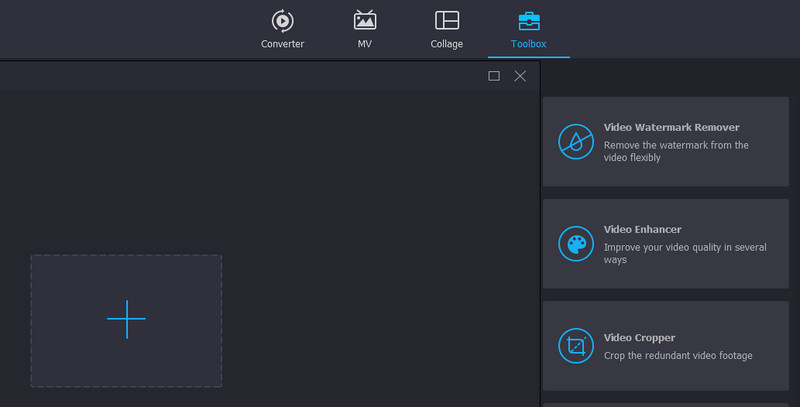
Bước 3. Xóa hình mờ logo khỏi video
Lần này, hãy nhấp vào Thêm khu vực xóa hình mờ để chọn và xóa biểu trưng khỏi video. Bạn có thể điều chỉnh kích thước và vị trí cho phù hợp. Ngoài ra, bạn có thể thêm nhiều hộp lựa chọn hơn để bao gồm nhiều yếu tố hơn trong video.
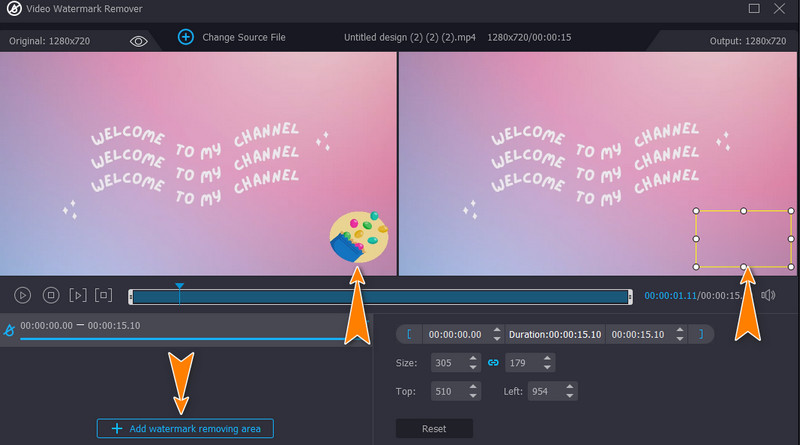
Bước 4. Nhận đầu ra video
Nếu bạn hài lòng với logo đã xóa khỏi video, bạn có thể tiến hành chỉnh sửa đầu ra. Mở rộng Đầu ra ở cuối giao diện và chỉnh sửa một số cài đặt cần thiết. Đánh vào đồng ý nếu bạn hài lòng với cấu hình cài đặt. Sau khi hoàn tất, hãy đánh dấu vào Xuất khẩu để lưu video vào ổ đĩa cục bộ của bạn.
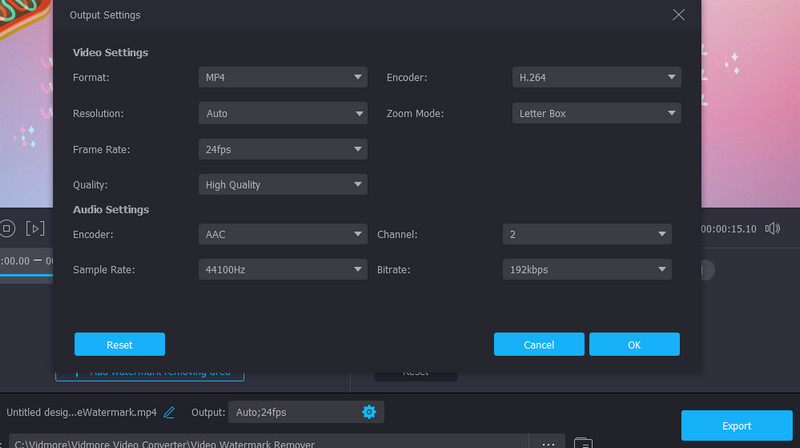
Phần 3. Phần thưởng: Các tính năng tuyệt vời để thay thế Windows Movie Maker
Vidmore Video Converter cung cấp các tính năng tuyệt vời có thể thay thế Windows Movie Maker khi xóa hình mờ. Do đó, đây là các tính năng thiết thực mà bạn có thể sử dụng với công cụ này.
1. Làm mờ Hình mờ
Với Vidmore, bạn có các tùy chọn để làm mờ hình mờ logo khỏi video. Điều đó đặc biệt hữu ích khi xóa các yếu tố khác nhau như biểu trưng, tem và thậm chí cả một con người.
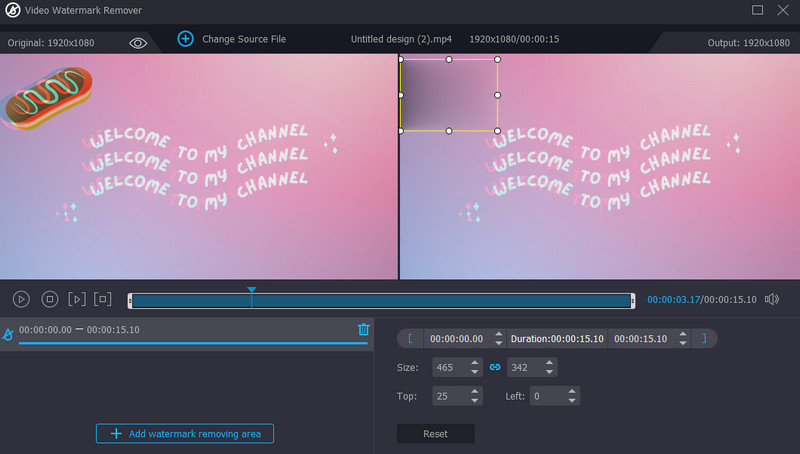
2. Cắt video
Bạn cũng có thể sử dụng chức năng cắt của ứng dụng để xóa hình mờ khỏi video. Tính năng này tốt hơn nhiều vì bạn không cần phải làm mờ bất kỳ vùng video nào. Bạn chỉ cần cắt các phần cần thiết của video.
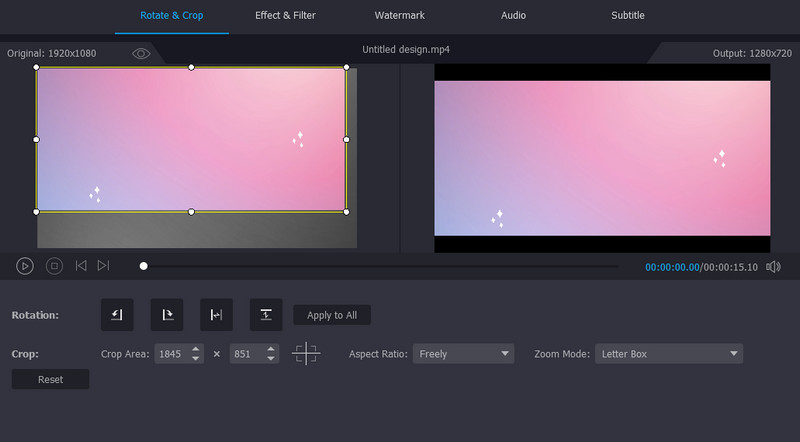
3. Thay thế hình mờ
Sử dụng tính năng Thêm hình mờ của chương trình, bạn có thể thay thế biểu trưng hiện có bằng văn bản hoặc hình ảnh mà bạn chọn. Tương tự như vậy, quá trình này không liên quan đến việc làm mờ.
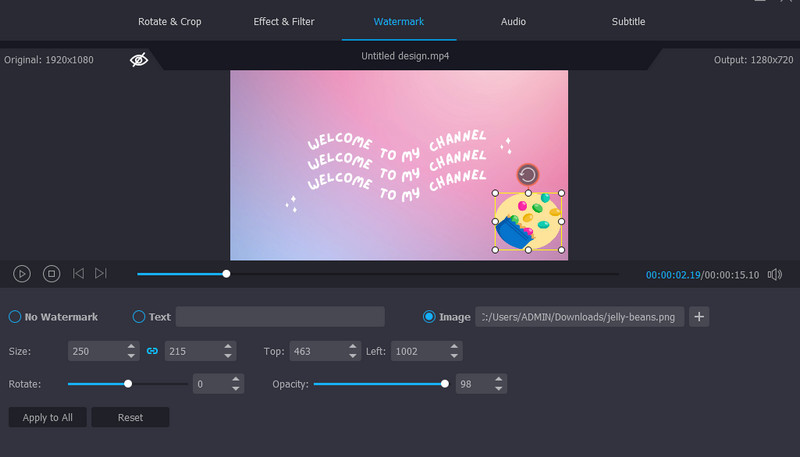
Phần 4. Biểu đồ so sánh
Nếu muốn tìm hiểu sâu hơn về hai chương trình này, bạn có thể tham khảo bảng so sánh bên dưới.
- Công cụ
- Windows Movie Maker
- Vidmore Video Converter
| Nền tảng | Các tính năng chỉnh sửa video | Thêm hình mờ | Các định dạng được hỗ trợ |
| Chỉ dành cho Windows | Cắt, xoay, hoạt ảnh và hiệu ứng hình ảnh | Chỉ hình mờ văn bản | AVI, MP2, MP4, MPEG, MPG, WMV, v.v. |
| Windows và Mac | Cắt, xén, hiệu ứng video và nhiều hơn nữa | Hình mờ văn bản và hình ảnh | MP4, MPV, WMV, MOV, và hơn 250 loại khác |
Phần 5. Câu hỏi thường gặp về cách xóa biểu trưng bằng Windows Movie Maker
Windows Movie Maker có thêm hình mờ vào video không?
Windows Movie Maker là phần mềm chỉnh sửa video hoàn toàn miễn phí dành cho PC chạy Windows. Với nó, bạn có thể chỉnh sửa và chia sẻ video. Quan trọng hơn, nó không để lại hình mờ trên video sau khi xuất chúng.
Tôi có thể cắt video bằng Windows Movie Maker không?
Rất tiếc, Trình làm phim không có chức năng cắt xén, nhưng bạn có thể sử dụng công cụ cắt xén của nó.
Windows 10 có Movie Maker không?
Windows Movie Maker không được tích hợp sẵn trên Windows 10, nhưng bạn có thể tận dụng ứng dụng Photos được tích hợp sẵn trên Windows PC. Với công cụ này, bạn có thể truy cập các công cụ chỉnh sửa video, tương tự như Movie Maker.
Phần kết luận
Bài giới thiệu hướng dẫn về cách xóa logo khỏi video bằng Windows Movie Maker. Đó là một chương trình tuyệt vời nếu bạn đang tìm kiếm một giải pháp miễn phí. Tuy nhiên, phương pháp xóa hình mờ tương đối không hiệu quả. Tuy nhiên, bạn có thể chọn một chương trình hiệu quả hơn Vidmore Video Converter để tạo video không có hình mờ.


